Cara Membesarkan Foto tanpa Kabur (untuk Cetakan dan Banyak Lagi)
Terdapat banyak senario yang orang ingin besarkan gambar. Anda boleh menyemak perkara berikut untuk mengetahui sama ada anda mempunyai masalah yang sama.
- • Jadikan imej kecil lebih besar untuk pfp (gambar profil), pembingkaian, meme, dsb.
- • Besarkan atau ubah saiz cetakan.
- • Gambar tangkapan kelas atas, foto imbasan dan foto digital tanpa kabur.
- •…
Semua gambar yang diperbesarkan itu hendaklah jelas dan tajam seperti sebelum ini. Tiada siapa yang memerlukan foto berpiksel. Berita baiknya ialah anda boleh menjadikan foto lebih besar sambil mengekalkan butiran menggunakan alatan dalam talian dan profesional. Hanya baca dan ikuti langkah di bawah.
Senarai Panduan
Cara Membesarkan Gambar Dalam Talian [Lebih Kecil Daripada 4096x4096 px] Cara Membesarkan Gambar untuk Mencetak [Lebih Besar Daripada 4096x4096 px] Petua untuk Pembesaran Foto yang Lebih BaikCara Membesarkan Gambar Dalam Talian [Lebih Kecil Daripada 4096x4096 px]
Penskala Imej AnyRec AI ialah pilihan bijak anda untuk meningkatkan imej beresolusi rendah dengan 200%, 400%, 600% dan 800%. Ia boleh meningkatkan kualiti imej semasa pembesaran. Anda tidak perlu melakukan perkara tambahan. Cuma muat naik foto anda dan pilih pembesaran pembesaran imej. Kemudian tunggu dan buat gambar resolusi tinggi yang lebih besar.
- 1. Buka AnyRec AI Image Upscaler pada penyemak imbas anda. Ia memilih "Imej Umum" sebagai mod peningkatan secara lalai. Jika anda ingin membesarkan gambar anime, tukar kepada mod "Animasi" sebaliknya.
- 2. Pilih pembesaran imej daripada 2x, 4x, 6x dan 8x. Pembesar foto berkuasa AI ini boleh meningkatkan dan mengezum imej anda dalam beberapa saat.
- 3. Tuding tetikus anda pada imej asal. Anda boleh membandingkan sebarang butiran imej dalam pratonton sebelum dan selepas. Klik butang "Simpan" untuk menskala semula imej dalam talian. Anda boleh mengklik butang "Sejarah" untuk menyemak semua imej yang dimuat naik dalam masa 7 hari.
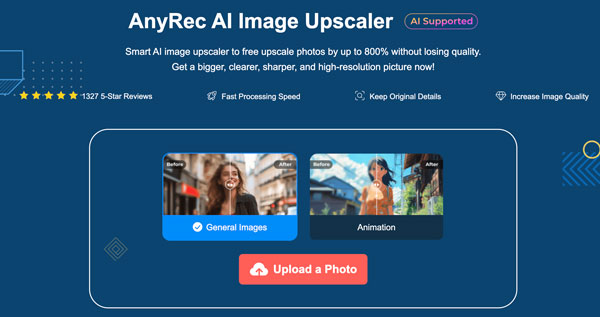
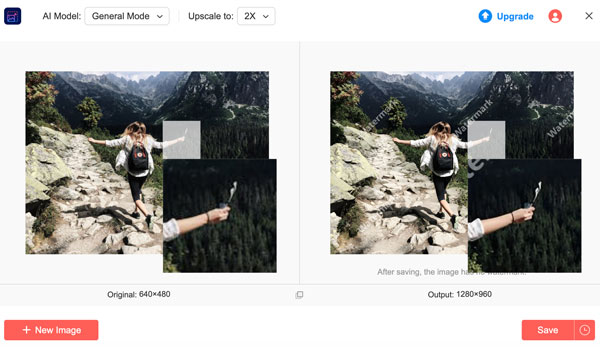
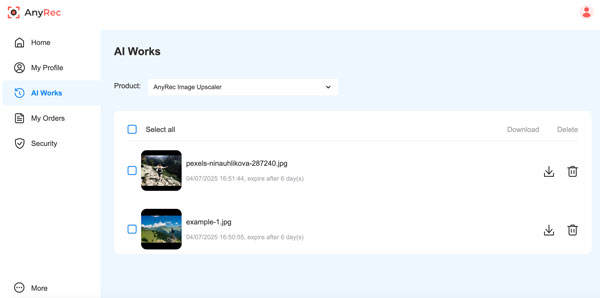
Cara Membesarkan Gambar untuk Mencetak [Lebih Besar Daripada 4096x4096 px]
Untuk membesarkan imej untuk dicetak tanpa kabur, 300 DPI disyorkan. Kerana DPI yang lebih rendah (< 150 DPI) boleh menyebabkan pikselasi. Kini, anda boleh mengira saiz cetakan dengan membahagikan dimensi piksel dengan 300. Contohnya, jika anda ingin mencetak gambar pada 8x12 inci pada 300 DPI, anda perlu membesarkan gambar ini dalam kualiti penuh pada 8 inci x 300 = 2400 piksel.
Kini, tiba masanya untuk mengambil foto yang lebih tinggi. AnyRec AI Image Upscaler boleh mengendalikan pembesaran foto sehingga 4096x4096 px. Jika gambar sasaran anda besar, maka anda boleh menggunakan Photoshop, Lightroom, GIMP, Paint, Photos dan perisian resizer imej lain untuk cetakan foto besar.
- 1. Buka Adobe Photoshop. Muat naik gambar anda ke dalamnya. Daripada menu lungsur atas "Imej", anda boleh mengklik pilihan "Saiz Imej".
- 2. Nyahtanda pilihan "Resample". Pilih "Kekalkan Butiran (pembesaran)". Kemudian, tetapkan "Lebar" dan "Ketinggian" untuk cetakan anda secara manual. Pastikan untuk melaraskan "Resolusi" kepada 300 Piksel/Inci.
- 3. Anda boleh memperhalusi imej ini dengan menggunakan peluncur "Kurangkan Bunyi". Kemudian klik butang "OK" untuk mengubah saiz gambar.
- 4. Imej anda mungkin kelihatan lembut selepas pembesaran. Anda boleh mempertingkatkan ketajaman imej dengan menggunakan pilihan Penapis, Tajam dan Topeng Unsharp. Lebih-lebih lagi, anda boleh meningkatkan kualiti foto dengan alat penyuntingan Photoshop dan pemalam yang lain.
- 5. Selepas mengedit, klik butang "Fail" di bahagian atas. Klik pilihan "Simpan Sebagai". Dalam dialog eksport, pilih format foto sebagai JPEG, TIFF, PNG atau format imej mesra cetak yang lain.
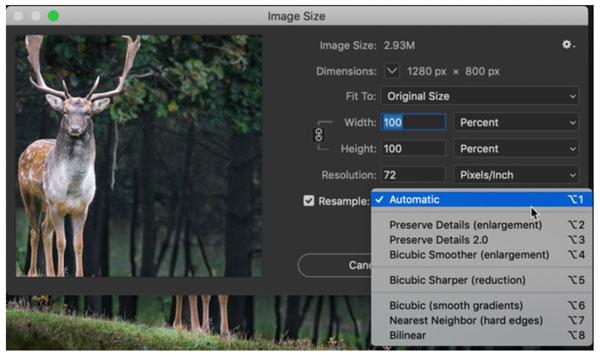
Petua untuk Pembesaran Foto yang Lebih Baik
- • Untuk mendapatkan imej berskala tinggi berkualiti tinggi, anda boleh menggunakan penskala dan penambah foto AI untuk mengubah saiz, seperti AnyRec AI Image Upscaler. Atau anda boleh menajamkan imej untuk mengekalkan kejelasan secara manual.
- • Adalah dicadangkan untuk menaikkan skala gambar beberapa kali (2x lebih besar, kemudian lakukan 2x lebih besar lagi.) dan bukannya satu lompatan besar.
- • Jika anda ingin membesarkan foto yang dicetak, anda boleh mengimbas gambar ini dalam 300 DPI dan titik yang lebih besar setiap inci. Adalah lebih baik jika anda boleh menggunakan alat pemulihan foto untuk membetulkan ketidaksempurnaan. Kemudian, gunakan pembesar foto AI atau Photoshop untuk melakukan pembesaran foto.
Kesimpulan
Tidak kira sama ada anda ingin membesarkan gambar untuk percetakan, e-dagang, reka bentuk atau media sosial, alat yang baik membantu. Cuba AnyRec AI Image Upscaler untuk kemudahan dan kejelasan. Anda boleh membuat gambar lebih besar dalam resolusi yang lebih tinggi dengan klik mudah. Bagi lebih banyak tugas penyuntingan foto, Photoshop boleh mengendalikannya dengan lebih baik.
